Jeder, der uns hinzugefügt hat Facebook kann unseren Namen sehen , aber es ist auch wichtig, dass es gut konfiguriert ist, damit sie uns leicht finden können. Aus diesem Grund können wir unseren Namen auf Facebook jederzeit ändern, damit uns jeder finden kann oder einfach, wenn wir unseren Namen geändert haben, wenn wir einen Akzent hinzufügen möchten, wenn wir glauben, dass es mit einem Spitznamen oder Spitznamen einfacher ist um sie zu finden.
Was auch immer der Grund sein mag, wir können dasselbe Profil unter einem anderen Namen führen, und wir können dies so oft tun, wie wir wollen, solange wir die Regeln des sozialen Netzwerks einhalten. Obwohl Facebook ist im Vergleich zu anderen sozialen Netzwerken wie veraltet TikTok or Instagram, wir verwenden es immer noch und möchten, dass es gut konfiguriert ist.

Ändere deinen Namen auf Facebook
Wir können den Namen auf Facebook über den Computerbrowser ändern, indem wir auf unser Konto auf der Website zugreifen. Oder über die Mobiltelefonanwendung, wenn Sie diese auf Ihrem Mobiltelefon installiert haben und die Einstellungen von hier aus ändern möchten. Wir geben Ihnen die beiden Möglichkeiten und eine Schritt-für-Schritt-Anleitung es in beiden zu tun.
Die einzige Bedingung, die Facebook stellt, ist, dass Sie den Namen alle sechzig Tage ändern können. Sie erklären es aus der Webkonfiguration: „Wenn Sie Ihren Namen auf Facebook ändern, können Sie ihn 60 Tage lang nicht erneut ändern“.
Über den Browser
Wenn Sie möchten, Ihren Namen auf Facebook zu ändern Wir können dies vom Computer aus tun, indem wir auf den Browser zugreifen und unser Konto eingeben. Wir können den Namen in den Profileinstellungen auf der Webseite ändern und Dies dauert nur wenige Sekunden. Sie müssen berücksichtigen, dass die Benutzer nach Ihnen über diesen Namen suchen, sobald Sie ihn ändern. Darüber hinaus können Sie es so oft ändern, wie Sie möchten, und Facebook beschränkt diese Änderung nicht auf uns.
- Wir öffnen Facebook.com
- Wir melden uns mit unserer E-Mail und unserem Passwort an
- Wir greifen auf unser Profil zu
- Gehen Sie in die obere rechte Ecke des Bildschirms
- Wir berühren das Symbol des Pfeils nach unten
- Es öffnet sich ein Menü mit verschiedenen Optionen
- Wir wählen „Einstellungen und Datenschutz“ neben dem Zahnradsymbol
- Wir berühren wieder in „ Einstellungen "
Hier wird die allgemeine Konfiguration des Kontos geöffnet und wir haben eine Reihe von Daten, die wir nach Belieben ändern können:
- Name
- Benutzername
- Kontakt
- Werbekonto-Kontakt
- Einrichtung des Gedenkkontos
- Identitätsbestätigung
Neben jedem Abschnitt können wir „Bearbeiten“ berühren, um einige Daten zu ändern. In diesem Fall, um den Namen zu ändern. Es ist das erste, was wir sehen, und Sie müssen einfach auf „Bearbeiten“ tippen, und drei Felder werden angezeigt: Name, zweiter Vorname und Nachname. Der zweite ist optional, aber Sie können den Vor- und Nachnamen ändern.
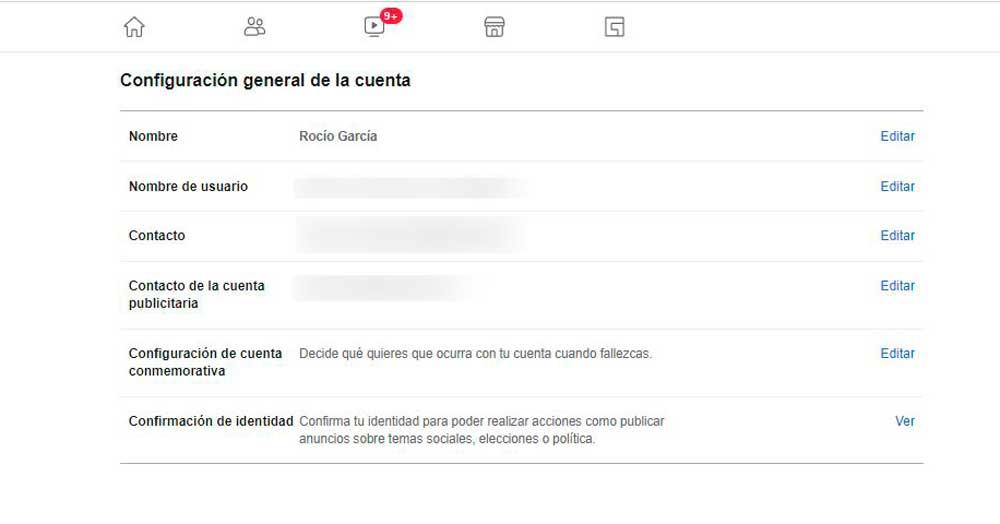
Es gibt Anforderungen: Sie müssen nicht fügen Sie Großbuchstaben oder Satzzeichen hinzu oder Zeichen, die seltsam sein könnten. Sie können auch keine zufälligen Wörter hinzufügen und es wird nicht empfohlen, dies zu tun, wenn Sie möchten, dass die Leute Sie leicht finden.
Vom Handy
Wir können den Namen auf Facebook auch von unserem Mobiltelefon aus ändern, wenn wir die Anwendung für soziale Netzwerke auf unserem installiert haben iOS or Android Smartphone.
- Wir öffnen die >Facebook-Anwendung auf unserem Mobiltelefon
- Wir berühren die drei Linien auf der rechten Seite des Bildschirms
- Wir scrollen zum unteren Bildschirmrand
- Wir berühren „Einstellungen und Datenschutz“
- Ein Menü mit weiteren Optionen wird geöffnet
- Wir wählen „Konfiguration“, die erste
- Wir werden die verschiedenen Konfigurations- und Einstellungsabschnitte sehen
- Kommen wir zur ersten Gruppe: Konto
- Hier wählen Sie „Personen- und Kontodaten“
Wie bei der Desktop-Version können wir vier Optionen ändern: Name, Kontaktinformationen, Identitätsbestätigung, Eigentum und Kontokontrolle. Wie im vorherigen Fall müssen wir auf „ Name “, sodass die verschiedenen Optionen erscheinen: Name, optionaler Nachname, Nachname. Wenn wir es haben, tippen wir auf „Änderung überprüfen“ und fordern die Änderung an.
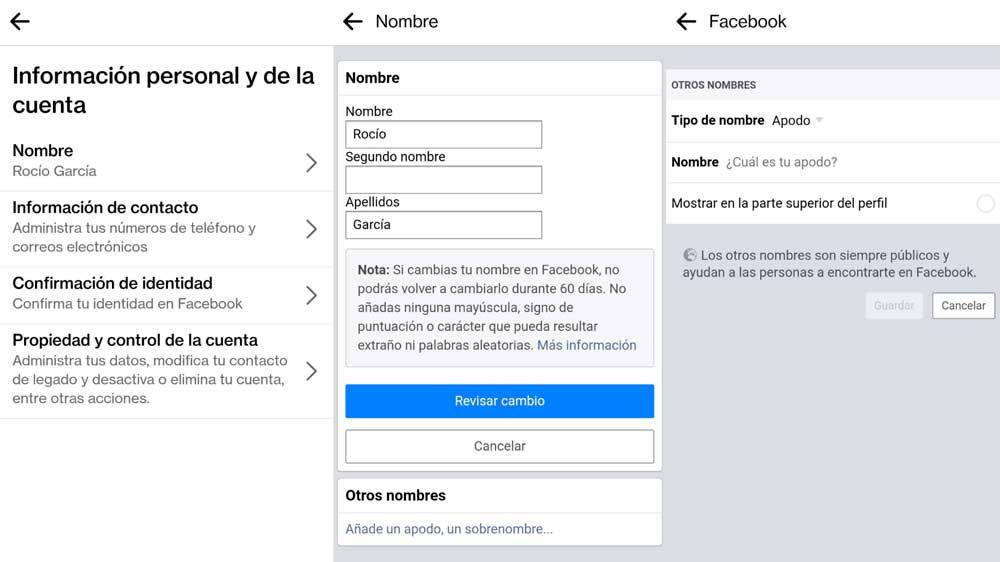
Am unteren Bildschirmrand haben wir die Möglichkeit, einen Spitznamen auszuwählen oder zu ändern, wie wir auch im nächsten Abschnitt sehen werden, wenn wir einen gewöhnlichen Spitznamen hinzufügen oder oben im Facebook-Profil erscheinen lassen möchten.
Fügen Sie andere Namen oder Aussprachen hinzu
Neben unserem Vor- und Nachnamen, Wir können auch andere interessante Felder ausfüllen, wie z. B. einen Spitznamen, B. oder ein anderer Name, unter dem Sie bekannt sind. Es ist wahrscheinlich, dass Sie Pepe Pérez heißen, aber alle Ihre Freunde oder Familie Sie unter einem eindeutigen Spitznamen kennen, den sonst niemand hat. In diesem Fall ist es für Ihre Bekannten viel einfacher, Sie auf Facebook unter diesem Namen zu suchen und nicht unter dem „offiziellen“, den beispielsweise nur Ihre Eltern oder Ihre engsten Verwandten kennen.
Spitznamen auf Facebook hinzufügen
In diesem Fall sind die Schritte einfach, um unserem Profil im sozialen Netzwerk einen Spitznamen oder Spitznamen hinzuzufügen:
- Wir öffnen Facebook
- Kommen wir zu unserem Profil
- Wir tippen auf „Informationen“
- Wir wählen die Option „Einzelheiten über Sie“ im Menü links
Hier sehen wir alle Optionen : Informationen, Aussprache des Namens oder Spitznamens.
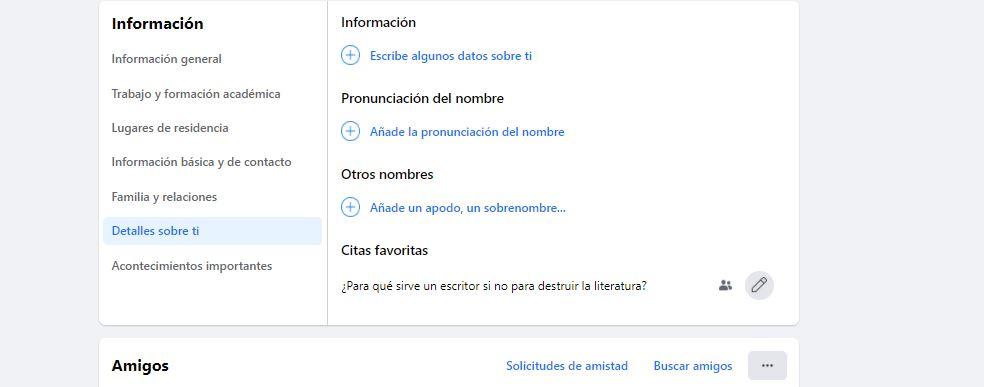
Wir können zwischen mehreren Optionen wählen:
- Nickname
- Mädchenname
- Alternative Schreibweise
- verheirateter Familienname
- den Namen deines Vaters
- Geburtsname
- Vorheriger Name
- Namen mit Titel
- Andere
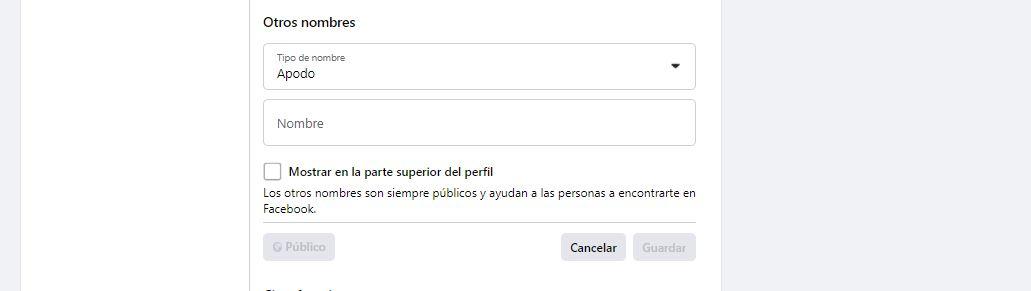 Sie wählen das gewünschte aus und können es füllen . Außerdem können wir wählen, ob der Spitzname oben im Facebook-Profil angezeigt werden soll oder nicht. „Die anderen Namen sind immer öffentlich und helfen den Leuten, dich auf Facebook zu finden“, erklären sie aus dem sozialen Netzwerk. Wenn Sie fertig sind, bestätigen Sie mit „ Speichern ".
Sie wählen das gewünschte aus und können es füllen . Außerdem können wir wählen, ob der Spitzname oben im Facebook-Profil angezeigt werden soll oder nicht. „Die anderen Namen sind immer öffentlich und helfen den Leuten, dich auf Facebook zu finden“, erklären sie aus dem sozialen Netzwerk. Wenn Sie fertig sind, bestätigen Sie mit „ Speichern ".
Namensaussprache
Es gibt andere Details, die wir auswählen können und die wir unserem Facebook-Profil hinzufügen können. Wir können beispielsweise angeben, wie unser Name ausgesprochen wird, damit andere es wissen Wie sagt man es, wenn es ein ausländischer Name ist? . Wenn wir auf „Bearbeiten“ tippen, gibt uns Facebook eine Reihe von Ideen, wie unser Vor- und Nachname ausgesprochen werden. Wir können diejenige auswählen, die am ehesten der tatsächlichen Aussprache entspricht, oder wir können unsere eigene hinzufügen.
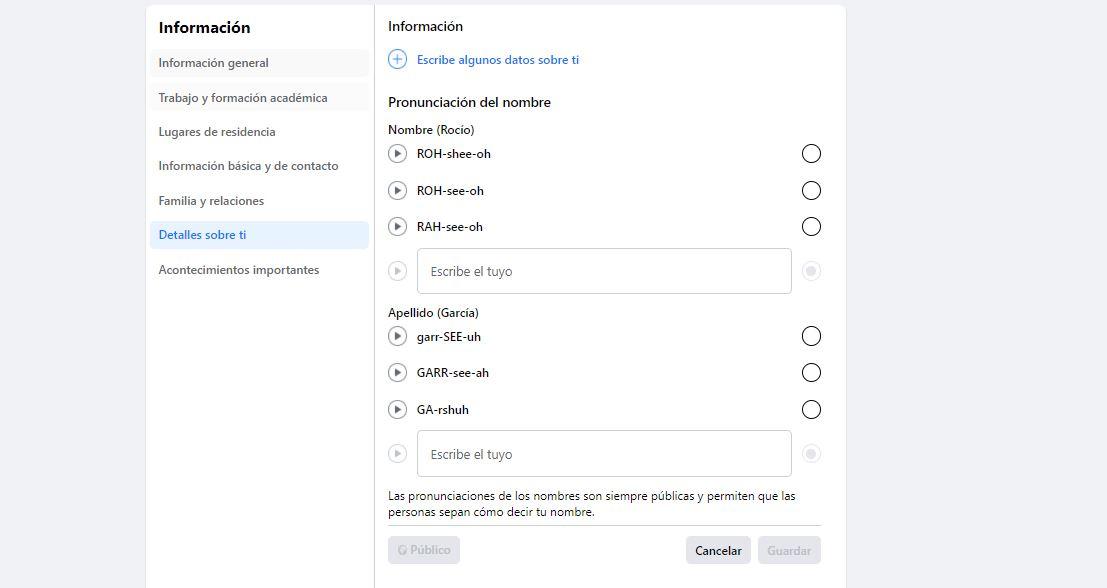
Aus dem sozialen Netzwerk schlagen sie diese Optionen vor und geben an, dass „die Aussprache der Namen immer öffentlich ist und es den Leuten ermöglicht, zu wissen, wie man Ihren Namen sagt“. Wir müssen nur auswählen und auf „Speichern“ tippen.